本教程制作颜色比较单一的图片效果,思路:先通过通道叠加把图片的色调减少,然后再整体调色和补色,图片的背景比较淡可以用深色填充后把局部保留。尽量加大图片的色彩层次!
原图

最终效果

|||
1.打开原图按ctrl + j复制一层,点通道棉版,选择绿色通道按ctrl + a全选,按ctrl + c复制,点蓝色通道按ctrl + v粘贴,回到图层面版,效果如图1

<图1>
2.创建调整图层选择色相/饱和度,参数设置如图2,效果如图3
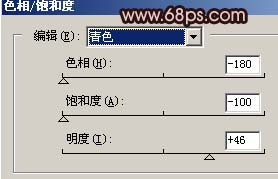
<图2>

<图3>
|||
3.新建一个图层填充颜色:#244f4f,把图层混合模式改为“叠加”,加上图层蒙版把除背景以外的地方擦除,效果如图4。

<图4>
4.新建一个图层按ctrl + alt + shift + e盖印图层,执行菜单:滤镜 > 画笔描边 > 深色线条,参数设置如图5,确定后再执行菜单:滤镜 > 画笔描边 > 成角的线条,参数设置如图6,确定后把图层混合模式改为“叠加”,加上图层蒙版把除背景以外的地方擦除,效果如图7

<图5>

<图6>

<图7>
|||
5.新建一个图层按ctrl + alt + shift + e盖印图层,把图层混合模式改为“柔光”,加上图层蒙版把除背景以外的地方擦除,效果如图8

<图8>
6.新建一个图层按ctrl + alt + shift + e盖印图层,适当的把图片锐化一下,局部调整下,大致效果如图9。

<图9>
|||
7.创建调整图层选择色相/饱和度参数设置如图10,确定后完成最终效果。

<图10>

<图11>
新闻热点
疑难解答